Jak sprawdzić ustawienia prywatności w mediach społecznościowych: Social Media Examiner
Strategia Mediów Społecznościowych / / September 26, 2020
 Martwisz się o swoją prywatność w Internecie?
Martwisz się o swoją prywatność w Internecie?
Czy sprawdziłeś ustawienia prywatności na wszystkich platformach mediów społecznościowych?
Zarządzanie osobistymi mediami społecznościowymi jest teraz ważniejsze niż kiedykolwiek. Jako marketerzy zwykle promujemy naszą firmę, ale nadal musimy być świadomi naszej prywatności.
Z tego artykułu dowiesz się, jak to zrobić dostosuj ustawienia prywatności w swoich serwisach społecznościowych, aby udostępniać tylko to, co chcesz, z osobami, które chcesz.
Po co sprawdzać ustawienia prywatności?
Treści przesyłane na platformy mediów społecznościowych nie zawsze są bezpieczne, dlatego konieczne jest zrozumienie, jak korzystać z funkcji prywatności, które oferują Twoje witryny społecznościowe.

Posłuchaj tego artykułu:
Gdzie się zapisać: Apple Podcast | Podcasty Google | Spotify | RSS
Przewiń do końca artykułu, aby znaleźć linki do ważnych zasobów wspomnianych w tym odcinku.
Pamiętaj, że każda platforma mediów społecznościowych ma swoje własne ustawienia, a niektóre są bardziej skomplikowane niż inne. Przejrzymy ustawienia prywatności na Facebooku, Instagramie, Twitterze, Google+, LinkedIn i Pinterest.
Facebook jest najpopularniejszym serwisem społecznościowym, liczącym 1 miliard aktywnych użytkowników miesięcznie. Istnieją trzy miejsca, w których można ustawić prywatność na Facebooku: karta Prywatność i Twój profil i ustawienia zdjęć.
Karta Prywatność na Facebooku
Przejdź do zakładki Ustawienia prywatności i narzędzia, klikając ikonę kłódki w prawym górnym rogu. Pierwszy, zmień domyślne ustawienie swoich postów w sekcji „Kto może zobaczyć moje rzeczy?” Możesz udostępniać rzeczy publicznie (każdemu na Facebooku lub poza nim) lub znajomym. Możesz również ustawić niestandardowe ustawienie, jeśli chcesz, aby Twoje ustawienie domyślne zostało udostępnione wcześniej zdefiniowanej liście lub jeśli chcesz udostępnić je wszystkim oprócz osoby lub listy.
Inną opcją jest zmień ustawienia każdej aktualizacji przed jej udostępnieniem. Właśnie kliknij szary przycisk obok niebieskiego przycisku Opublikuj, aby dostosować.
Karta Prywatność ma również funkcję, o której wiele osób nie wie: jest taka możliwość ograniczyć grono odbiorców starych postów. Na przykład załóżmy, że zdałeś sobie sprawę, że publikowałeś publicznie przez cały czas, gdy byłeś na Facebooku i chcesz zwiększyć swoje bezpieczeństwo.
Właśnie kliknij przycisk Ogranicz stare posty, a będą one dostępne tylko dla znajomych i każdego, kto już wchodził w interakcję z postem, włączając w to polubienie, komentowanie lub oznaczenie w nim. Uwaga: nie można tego cofnąć bez przechodzenia do każdego posta osobno, aby zmienić odbiorców.
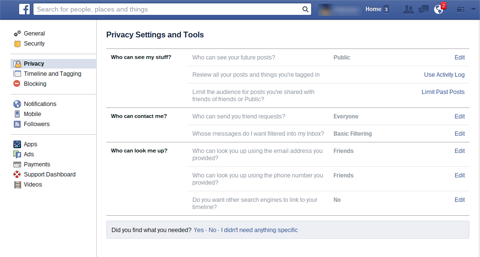
Chociaż są to główne ustawienia na karcie Prywatność, możesz dostosować kilka innych rzeczy. W dalszej części strony wybierz, kto może wysłać Ci zaproszenie do znajomych i czy chcesz mieć ścisłe filtry wiadomości w swojej skrzynce odbiorczej. Również, określać jak inni mogą Cię sprawdzić, w tym wykorzystanie danych osobowych, aby Cię znaleźć.
Jeśli chcesz określ, kto może Cię oznaczyć tagiem i kto może zobaczyć, w jakich treściach jesteś oznaczony, przejdź do Oś czasu i tagowania. W razie potrzeby pomocna jest również karta Blokowanie zablokować określonemu użytkownikowi możliwość przeglądania Twojego profilu.
Ustawienia profilu na Facebooku
Następnie zaktualizuj ustawienia prywatności na swoim profilu na Facebooku. Kliknij Informacje w swoim profilu, aby wyświetlić podstawowe informacje. Zobaczysz kilka sekcji, w tym Praca i edukacja, Miejsca, w których mieszkałeś, Kontakt i Podstawowe informacje oraz Rodzina i Relacje. Każda sekcja zawiera kilka elementów, a każdy element ma ustawienie prywatności.
Właśnie kliknij ikonę po lewej stronie Edytuj i po prawej stronie każdego segmentu i zdecyduj, kto może zobaczyć te informacje: publiczne, przyjaciele, niestandardowe lub lista.
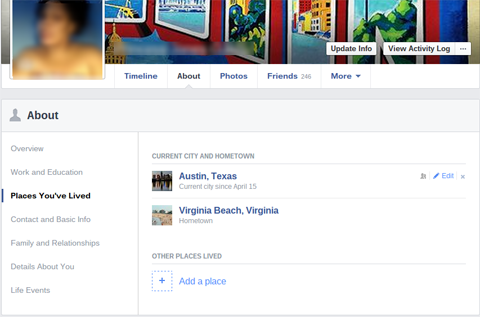
Dostosuj każdy element w swoim profilu, więc Twoja prywatność jest zgodna z Twoim poziomem komfortu. Na przykład wybierz, czy chcesz, aby publicznie było wiadomo, że pracujesz dla określonej firmy, czy chcesz ukryć swoje status związku z określonymi grupami znajomych lub czy chcesz, aby wszyscy musieli prosić o Twój numer telefonu.
Ustawienia zdjęć na Facebooku
Na koniec dostosuj prywatność dla Twoja sekcja zdjęć na Facebooku. Istnieją dwa sposoby radzenia sobie z ustawieniami odbiorców twoich zdjęć: według albumu i obrazu. Jeśli ty przesłać zdjęcia bezpośrednio do albumu, kliknij wskaźnik odbiorców w prawym dolnym rogu albumu, aby ustawić prywatność. W przypadku albumów ze zdjęciami przesyłanymi indywidualnie (np. Zdjęcia profilowe i okładki) należy kliknąć każde zdjęcie i wprowadzić tam ustawienia prywatności.
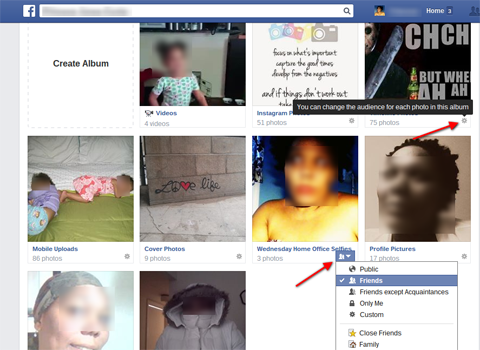
Uwaga: jeśli ustawisz zdjęcie profilowe lub zdjęcia na okładkę jako inne niż publiczne, osoby niebędące znajomymi nie będą mogły ich zobaczyć. Dlatego ktoś, kto cię szuka, nie będzie miał zdjęcia, aby sprawdzić, czy to właściwa „Jennifer Jones”, zanim cię zaprzyjaźni. Będziesz także wyświetlać się innym jako domyślna pusta twarz podczas komentowania statusu znajomego.
Instagram i Facebook mają podobne warunki użytkowania i są własnością tego samego podmiotu. Jednak ustawienia prywatności na Instagramie są znacznie prostsze. Każdy może zobaczyć wszystkie Twoje zdjęcia lub tylko zatwierdzona lista obserwujących może zobaczyć Twoje zdjęcia.
Instagram jest prawie całkowicie mobilny. Witryna na komputery jest okrojona do samych podstaw i nie można edytować prywatności Twoje obrazy tam. Zamiast, otwórz aplikację mobilną Instagram i przejdź do strony profilu, dotykając ikony użytkownika w prawym dolnym rogu menu nawigacji. Stuknij Edytuj swój profil i przewiń w dół.
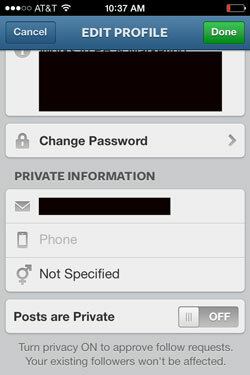
Na samym dole jest przełącznik do włączać i wyłączać profile prywatne. Gdy jest ustawiony jako prywatny, tylko zatwierdzeni użytkownicy mogą oglądać Twoje zdjęcia.
Nawet jeśli przełączysz się na profil prywatny, Twoi obecni obserwatorzy pozostaną bez zmian. Do zablokować określonego obserwującego, przejdź do profilu tego użytkownika, kliknij przycisk Ustawienia w prawym górnym rogu strony, a następnie dotknij Zablokuj użytkownika.
Skorzystaj ze szkolenia marketingowego YouTube - online!

Chcesz zwiększyć swoje zaangażowanie i sprzedaż w YouTube? Następnie dołącz do największego i najlepszego zgromadzenia ekspertów ds. Marketingu YouTube, którzy dzielą się swoimi sprawdzonymi strategiami. Otrzymasz szczegółowe instrukcje na żywo Strategia YouTube, tworzenie filmów i reklamy w YouTube. Zostań bohaterem marketingu YouTube dla swojej firmy i klientów, wdrażając strategie, które przynoszą sprawdzone rezultaty. To jest szkolenie online na żywo od Twoich znajomych z Social Media Examiner.
KLIKNIJ TUTAJ PO SZCZEGÓŁY - SPRZEDAŻ KOŃCZY SIĘ 22 WRZEŚNIA!Świergot
Podobnie jak Instagram, ustawienia prywatności na Twitterze są dość proste. Albo masz konto prywatne, albo nie. Aby zmienić ustawienia prywatności na swoim koncie, otwórz menu Ustawienia. Kliknij opcję Bezpieczeństwo i prywatność w menu po lewej stronie ekranu. Wybierz Chroń moje tweety jeśli chcesz zatwierdzić każdego obserwującego, zamiast pozwalać każdemu z dostępem do Internetu na czytanie Twoich tweetów.
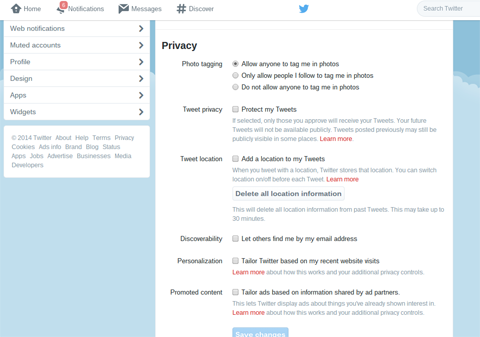
W przeciwieństwie do Instagrama, Świergot daje również opcję zezwolenia obserwującym zobaczyć swoją lokalizację dla każdego tweeta. Również zdecyduj, czy użytkownicy z Twoim adresem e-mail mogą znaleźć Twój profil na Twitterze. Po wprowadzeniu zmian kliknij przycisk Zapisz zmiany u dołu.
Google+
Mimo że Google+ spędził dużo czasu, próbując uciec od pomysłu, że jest to klon Facebooka, podąża za przykładem Facebooka, jeśli chodzi o ustawienia prywatności. Ustaw prywatność zdjęć, postów i swojego profilu, a także swoich odbiorców.
Podstawowe ustawienia
Przejdź do menu Ustawienia znajdującego się po lewej stronie ekranu. Następnie wybierz, które elementy - takie jak recenzje, + 1-ki, zdjęcia i filmy z YouTube - mają być wyświetlane w Twoim głównym profilu.
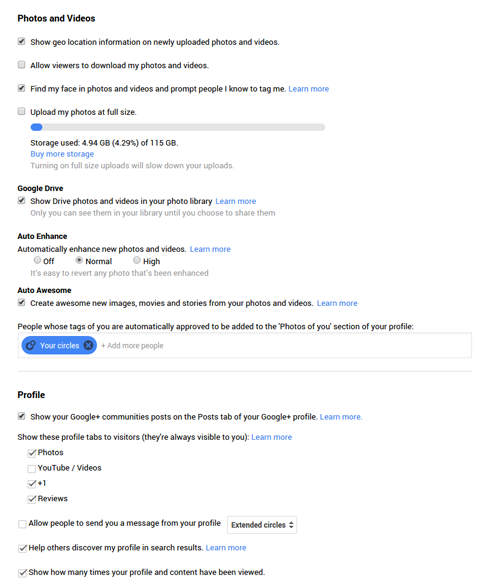
Publiczność
Google+ ma również nietypowe ustawienie o nazwie Odbiorcy, które na to pozwala zdecyduj, do kogo mogą dotrzeć Twoje treści. Kliknij opcję Ustawienia w menu po lewej stronie, a następnie kliknij opcję Odbiorcy u góry ekranu. Możesz wybierz minimalny wiek lub możesz wprowadzić indywidualne ustawienia globalne dla niektórych krajów.
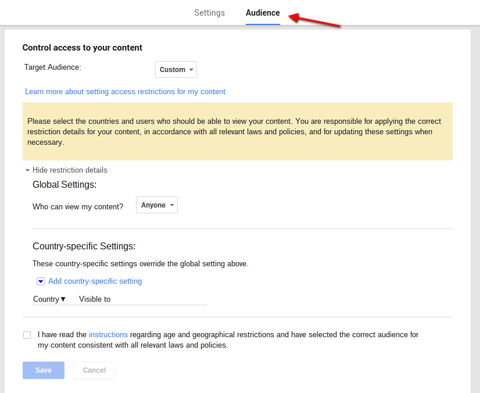
Posty
Każdy post ma własne ustawienie prywatności. Udostępnij post publicznie za pomocą pewne kręgi lub z niektórymi osobami. Pamiętaj, że jeśli udostępnisz coś publicznie w Google+, jedynym sposobem na cofnięcie udostępniania jest usunięcie tego.
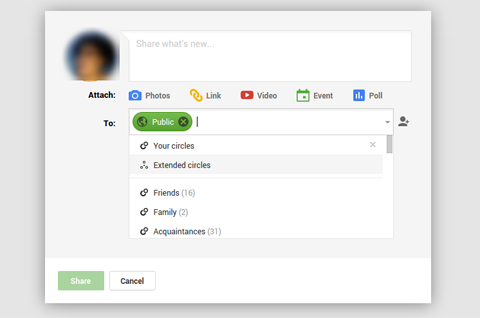
Profil
Do edytuj swój rzeczywisty profil G +, kliknij Profil w menu po lewej stronie, i wtedy wybierz Informacje w nagłówku. Każda sekcja (historia, informacje kontaktowe itp.) Ma na dole przycisk Edytuj, więc możesz zmienić indywidualne ustawienia prywatności. Nie zapomnij naciśnij Zapisz.
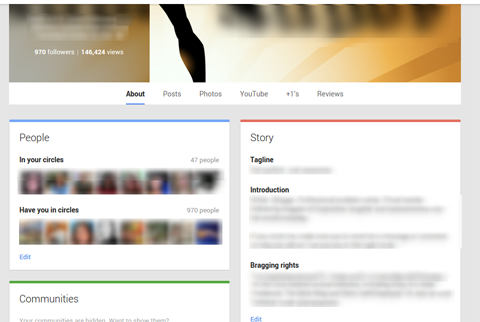
Aby dokładnie sprawdzić ustawienia, wybierz opcję wyświetlania swojego profilu jako różnych osób lub grup. W ten sposób możesz zobaczyć, co by zobaczyli, i w razie potrzeby wprowadzić dalsze poprawki.
LinkedIn różni się nieco od większości serwisów społecznościowych tym, że jeśli ustawisz zbyt wysoką prywatność, możesz nie odnieść tak dużych korzyści Użyj tego. Nadal masz kilka możliwości.
Aby wprowadzić zmiany w swojej prywatności, przewiń przycisk Ustawienia w prawym górnym rogu (zdjęcie profilowe) i wybierz Przejrzyj obok opcji Prywatność i ustawienia. Istnieje wiele ustawień prywatności, ale większość z nich dotyczy sposobu dystrybucji informacji w witrynie.
Jeśli chcesz zdecydować, które informacje może zobaczyć każdy, kto uzyskuje dostęp do LinkedIn, kliknij Edytuj swój profil publiczny. Odznacz wszystko, co chcesz, aby Twoje kontakty były prywatne.
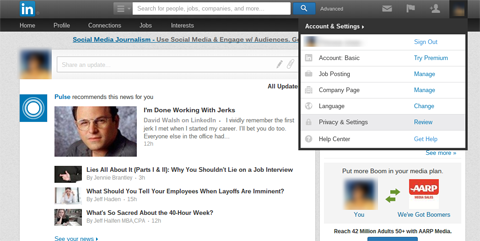
Inne zmiany, które możesz wprowadzić w Ustawieniach prywatności, obejmują to, kto może zobaczyć Twoje kanały aktywności, Twoje połączenia i więcej. (W tym miejscu możesz także blokować ludzi, jeśli to konieczne).
Właśnie kliknij łącze ustawienia, które chcesz zmienić, i wprowadź odpowiednią korektę. Nie zapomnij zapisz zmiany zanim opuścisz.
Pinterest to kolejna prosta witryna pod względem prywatności. Pinterest chce Twojego szpilki, aby były widoczne innym użytkownikom, aby uzyskać jak największe korzyści z witryny. Ludzie muszą znaleźć twoje szpilki, aby je przypiąć i udostępnić. Jest jednak kilka rzeczy, które możesz kontrolować pod względem prywatności.
Szukaj w prywatności
Jeśli nie chcesz, by szpilki pojawiały się w wynikach wyszukiwania, zmień ustawienie. Raz na Pinterest, kliknij swoje imię w prawym górnym rogu, aby przejść do swojego profilu. Następnie wybierz Ustawienia konta po prawej stronie Edytuj profil. Przełącz przełącznik w obszarze Prywatność wyszukiwania na „tak”, jeśli nie chcesz, aby szpilki pojawiały się w wyszukiwarkach.
Tajne tablice
Jeśli naprawdę chcesz zatrzymać szpilki dla siebie, utwórz tajną tablicę. Kołki na nim nie będą widoczne dla innych użytkowników. Możliwość tworzyć tajne tablice znajduje się u dołu ekranu tablicy. Właśnie kliknij symbol plusa, aby rozpocząć nową tajną tablicę.
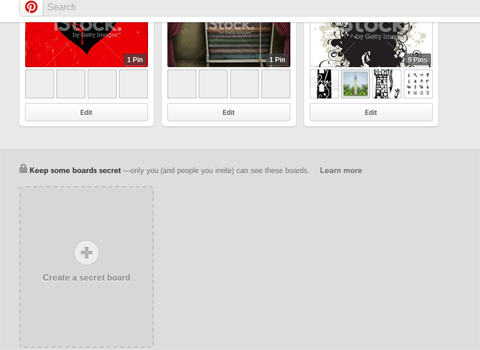
Utwórz tyle tablic ukrytych, ile chcesz. Utwórz tablicę tak jak każdą inną, dodając nazwę, opis, kategorię i tak dalej. Jedyną różnicą jest to, że przełączasz się na „tak”, gdzie pojawia się pytanie, czy chcesz zachować tablicę w tajemnicy.
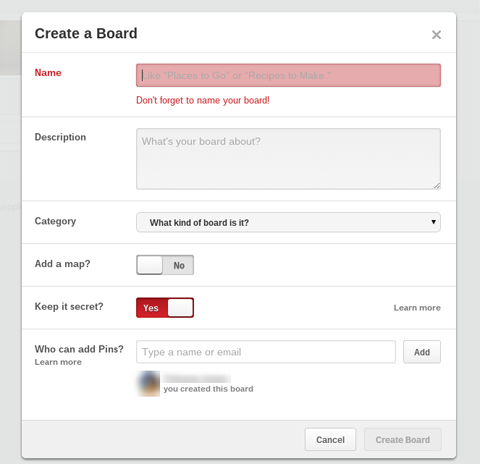
Pamiętaj, że możesz zmienić tablice ukryte na publiczne, ale nie możesz zmienić tablicy publicznej z powrotem na tajną. Aby wejść na giełdę, po prostu przełącz opcję Zachowaj tajemnicę na „nie”.
Wniosek
Nie możesz być zbyt ostrożny, jeśli chodzi o prywatność w mediach społecznościowych. Nawet jeśli myślisz, że już wiesz, jakie są Twoje ustawienia, warto sprawdzić je ponownie. Lepiej być bezpiecznym niż upubliczniać informacje, które wolałbyś zachować dla siebie.
Co myślisz? Jakie serwisy społecznościowe utrzymujesz jako prywatne? Czy kiedykolwiek miałeś problem z upublicznieniem prywatnych rzeczy? Jakie masz zalecenia dla innych osób, które rozważają zmianę ustawień prywatności? Podziel się swoimi przemyśleniami w komentarzach.



